

|
办公软件是指可以进行文字处理、表格制作、幻灯片制作、图形图像处理、简单数据库的处理等方面工作的软件。目前办公软件朝着操作简单化,功能细化等方向发展。办公软件的应用范围很广,大到社会统计,小到会议记录,数字化的办公,离不开办公软件的鼎力协助。另外,政府用的电子政务,税务用的税务系统,企业用的协同办公软件,这些都属于办公软件。 当我们在办公的时候需要使用PPT制作出三线表的时候,不熟悉操作的方法该怎么办呢?下面教程就为你们带来了PPT制作三线表的详细操作步骤。 首先我们打开PPT,建立空白幻灯片。  然后我们点击【插入】—【表格】,得到默认样式的表格。  接着在表格中录入文字和数据。  这时候选中表格,点击【表格样式】—【无样式】,将默认的表格设置为无样式。  接下来设置好文字和数据字体、行高、列宽等。  选中表格,点击【边框】—【无框线】。  继续选中表格,在【绘制边框】中选择边框粗细和颜色,然后鼠标变成笔的形状,在标题行和最后一行绘制出边框。  最后我们再对图表进行美化,即得到了最终效果的三线表。 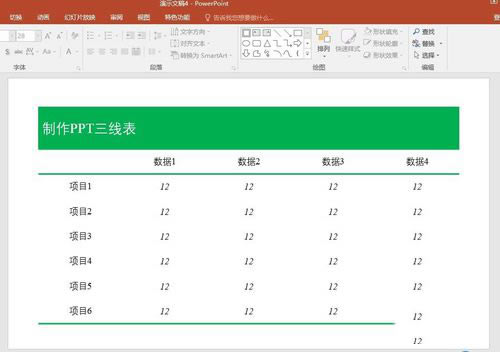 根据上文讲解的PPT制作三线表的详细操作步骤,相信你们应该都学会了吧! Office办公软件是办公的第一选择,这个地球人都知道。除了微软Office,市面上也存在很多其他Office类软件。 |
温馨提示:喜欢本站的话,请收藏一下本站!